Analizuodami duomenis greitai susidursite su būtinybe nustatyti ryšius tarp skirtingų kintamųjų. Šioje pamokoje parodysiu, kaip " Excel" programoje atlikti kontingencijos analizę, kad būtų galima kiekybiškai nustatyti dviejų nominaliųjų kintamųjų ryšį. Naudosime praktinį pavyzdį iš automobilių tiekimo pramonės, kad suprastume, kaip iš duomenų gauti vertingų įžvalgų.
Pagrindinės išvados
- Kontingencijos analizė leidžia ištirti dviejų nominaliųjų kintamųjų ryšius.
- Neapibrėžtumo koeficientas kiekybiškai parodo ryšio stiprumą.
- Analizei atlikti nepakeičiama priemonė yra "Excel" programos sukamoji lentelė.
Žingsnis po žingsnio kontingencijos analizės vadovas
1 žingsnis: Paruoškite duomenis
Prieš pradėdami analizuoti kontingencijas "Excel" programoje, turite įsitikinti, kad duomenys, su kuriais dirbate, yra tinkamai paruošti. Pašalinkite visus filtrų nustatymus, kad užtikrintumėte išsamų duomenų vaizdą.
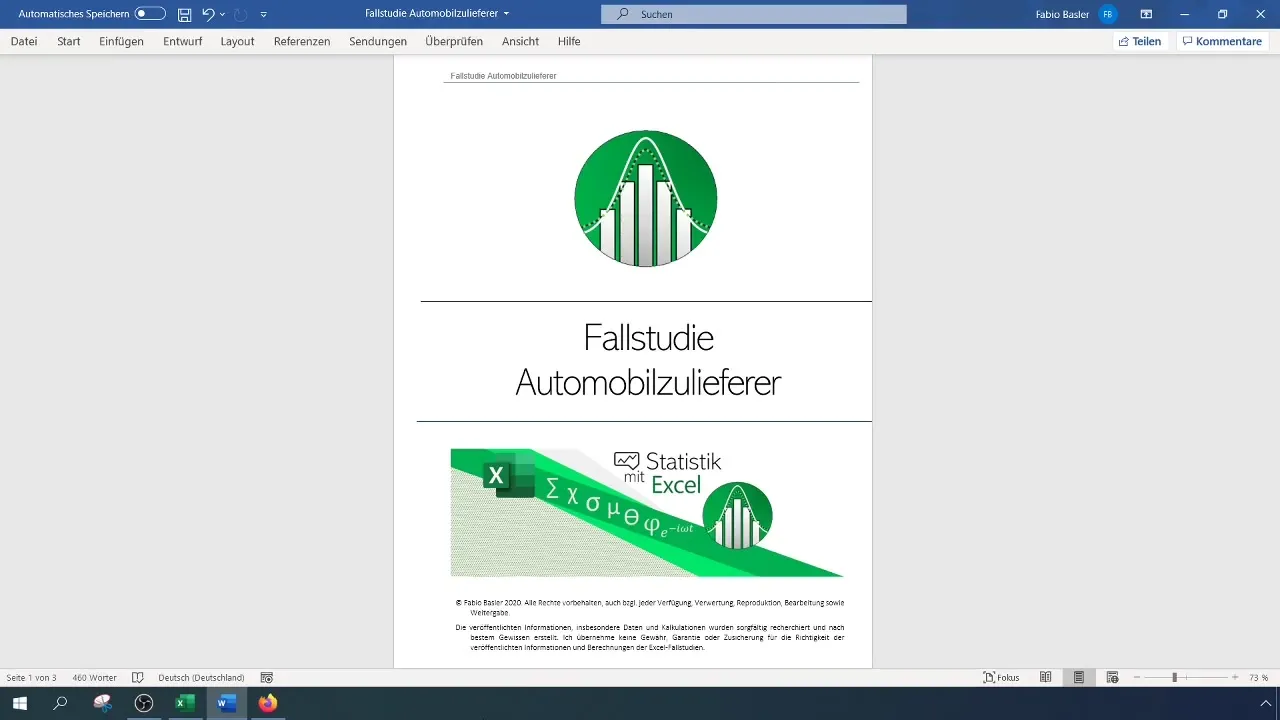
Sukurkite apžvalgą, į kurią kaip nominalūs duomenys būtų įtraukta gamybos vadovo ir laužo informacija. Mūsų atveju daugiausia dėmesio skirsime pamainų vadovams A, B ir C, o visus kitus atstovus paliksime nuošalyje.
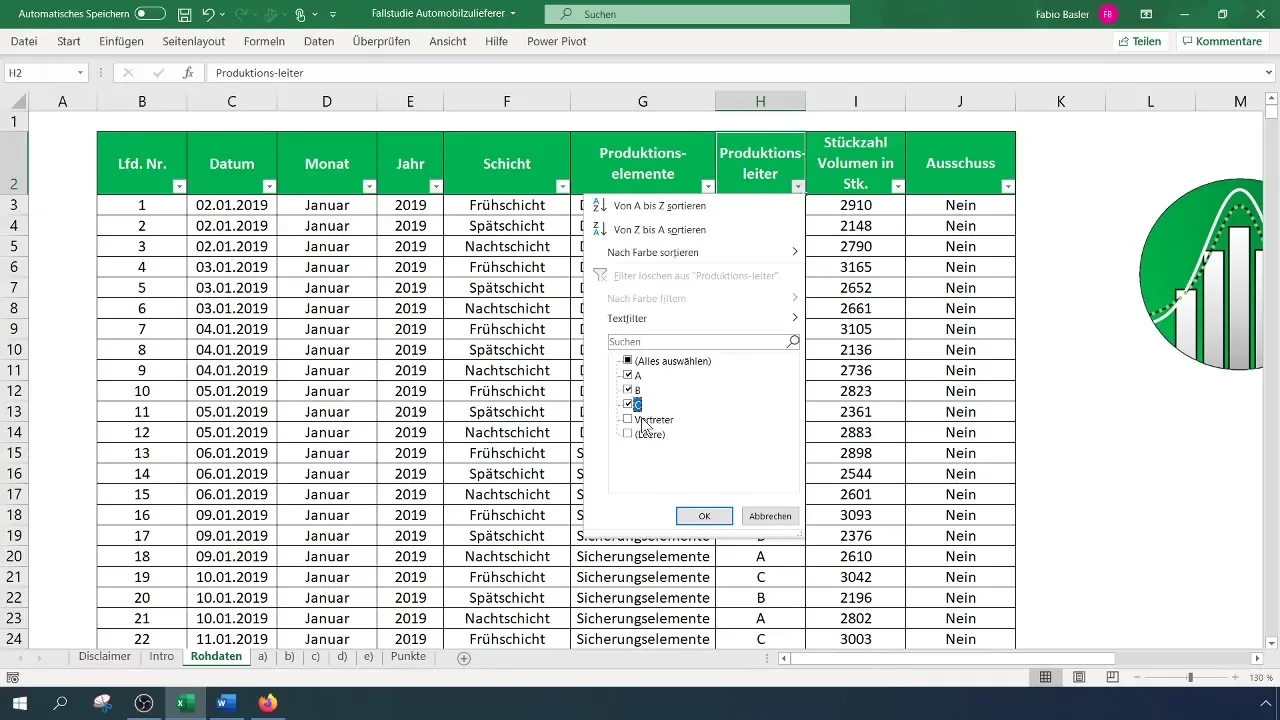
2 žingsnis: Sukurkite sukamąją lentelę
Norėdami atlikti kontingencijos analizę, turite sukurti dvimatį dažnių pasiskirstymą, kuris parodytų, kaip dažnai pasitaiko kiekvienas gamybos vadovo ir broko derinys. Norėdami tai padaryti, meniu juostoje eikite į "Insert" (įterpti) ir pasirinkite "Pivot table" (sukimosi lentelė).
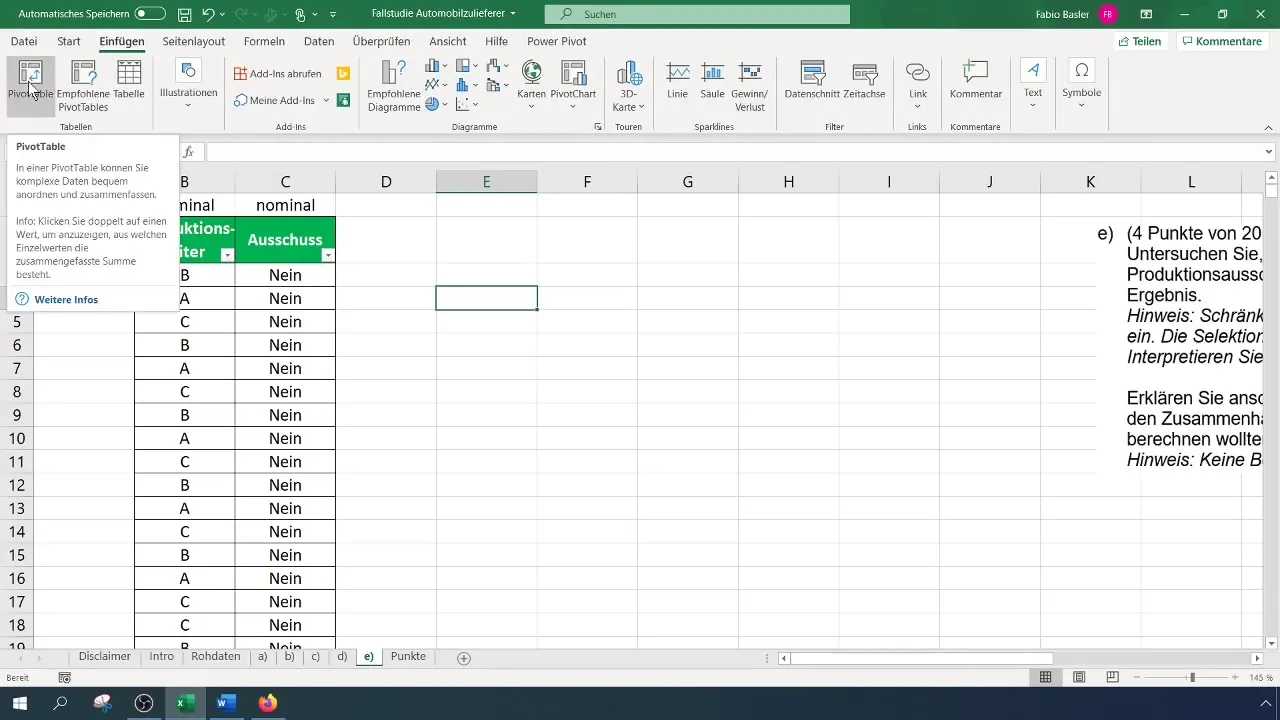
Pasirinkite atitinkamą duomenų intervalą ir įsitikinkite, kad antraštės atpažįstamos teisingai. Dabar jūsų sukamoji lentelė sukurta ir galite palyginti gamybos vadovų ir broko laukus.
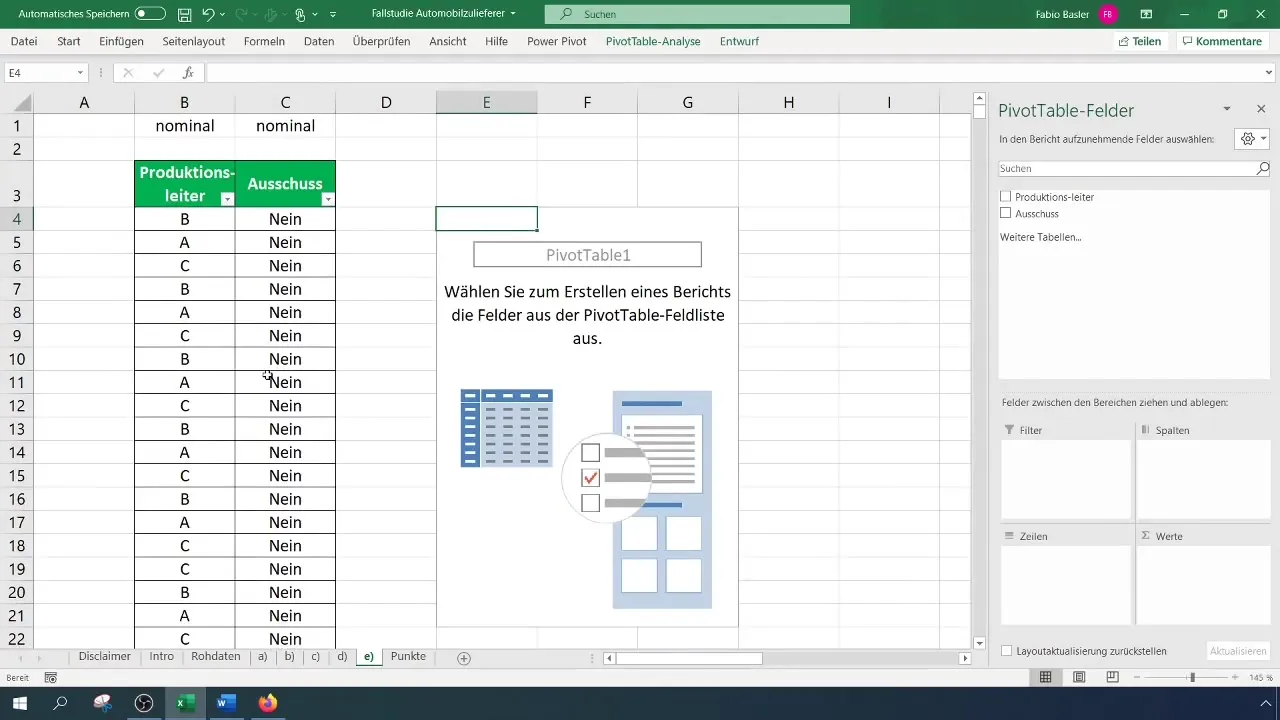
3 veiksmas: Analizuokite dažnius
Sukūrę sukamąją lentelę, galite nustatyti absoliučius dažnius. Į sukimosi lentelės eilutes ir stulpelius įrašykite charakteristikas. Tai parodo, kiek atmetimų teko vienam pamainos vadovui.
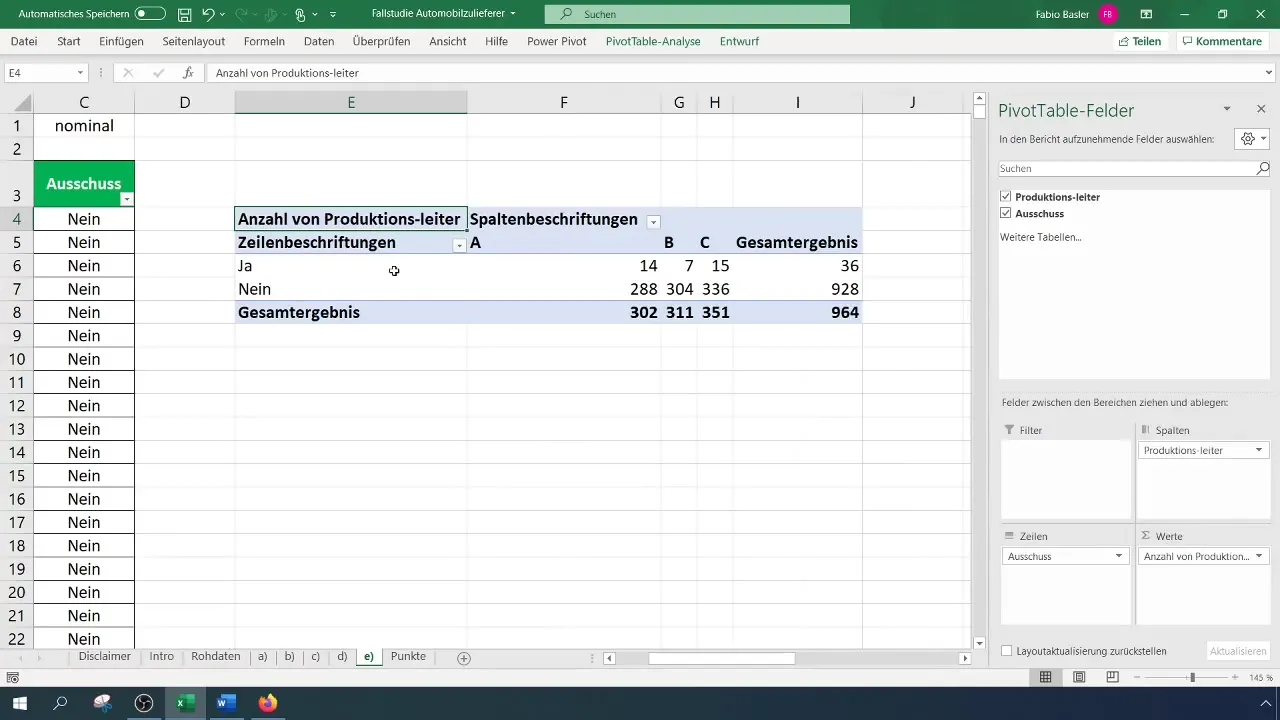
Peržiūrėkite sukamąją lentelę ir išanalizuokite rezultatus. Ypač atkreipkite dėmesį į kintamųjų pasiskirstymą, kad nustatytumėte, kuriam pamainos vadovui tenka daugiausia ar mažiausiai atmetimų.
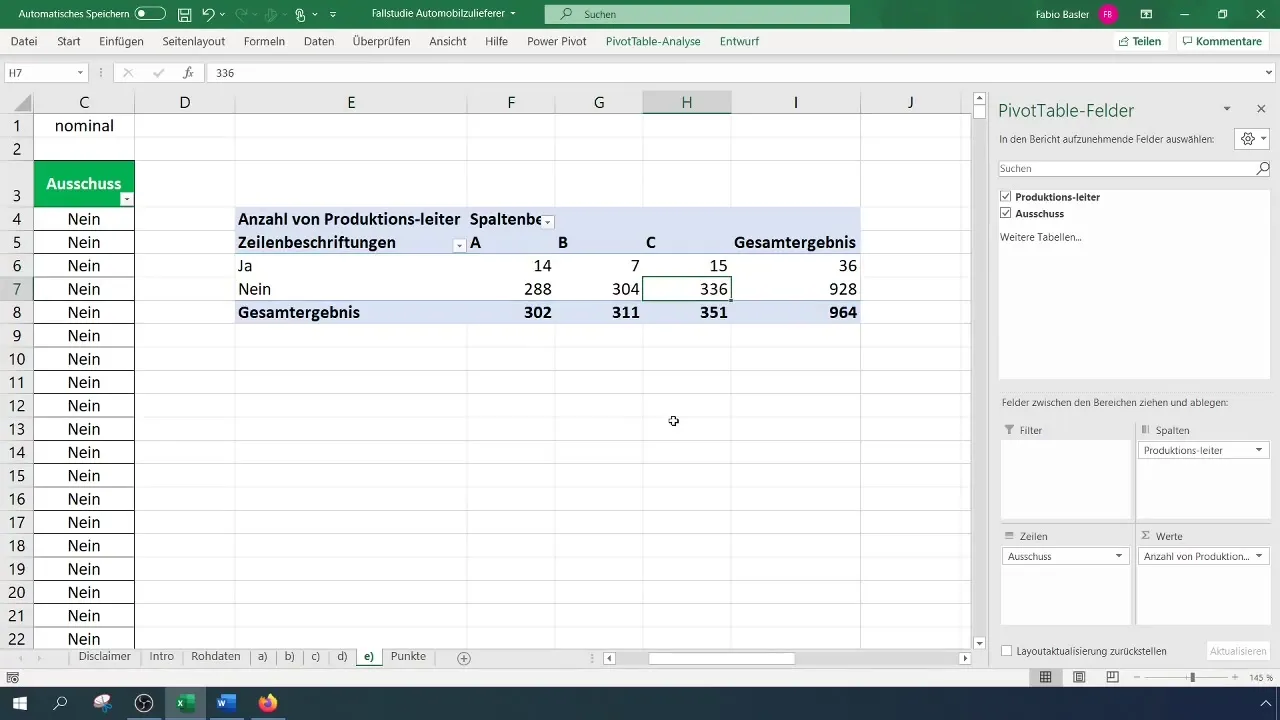
4 veiksmas: apskaičiuokite tikėtinus dažnius
Norėdami apskaičiuoti kontingencijos koeficientą, turite nustatyti tikėtinus absoliutinius dažnius. Bendroji formulė yra tokia: (N_{ij} = \frac{(R_i \times C_j)}{N}), kur (R) yra ribinis eilučių dažnis, o (C) - ribinis stulpelių dažnis.
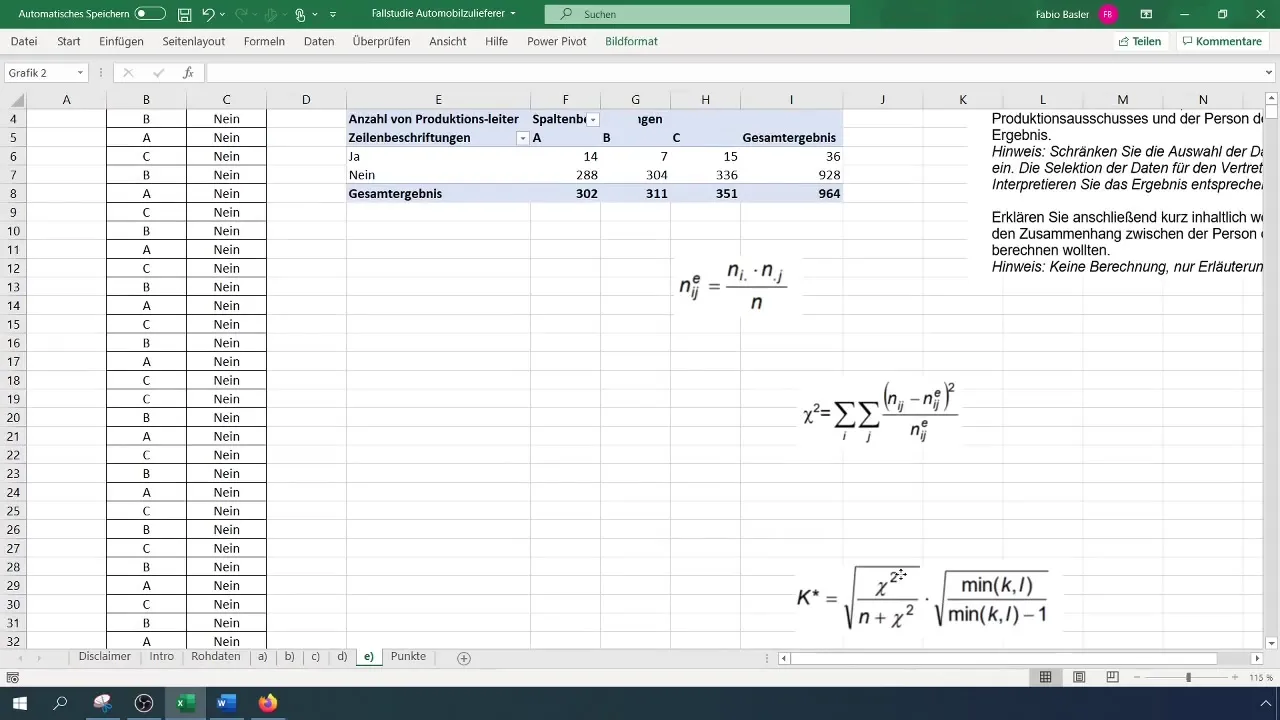
Taikykite šį skaičiavimą savo sukeitimo lentelės reikšmėms. Būtinai sukurkite atskirą lentelę tikėtiniems dažniams, kad analizė būtų aiški.
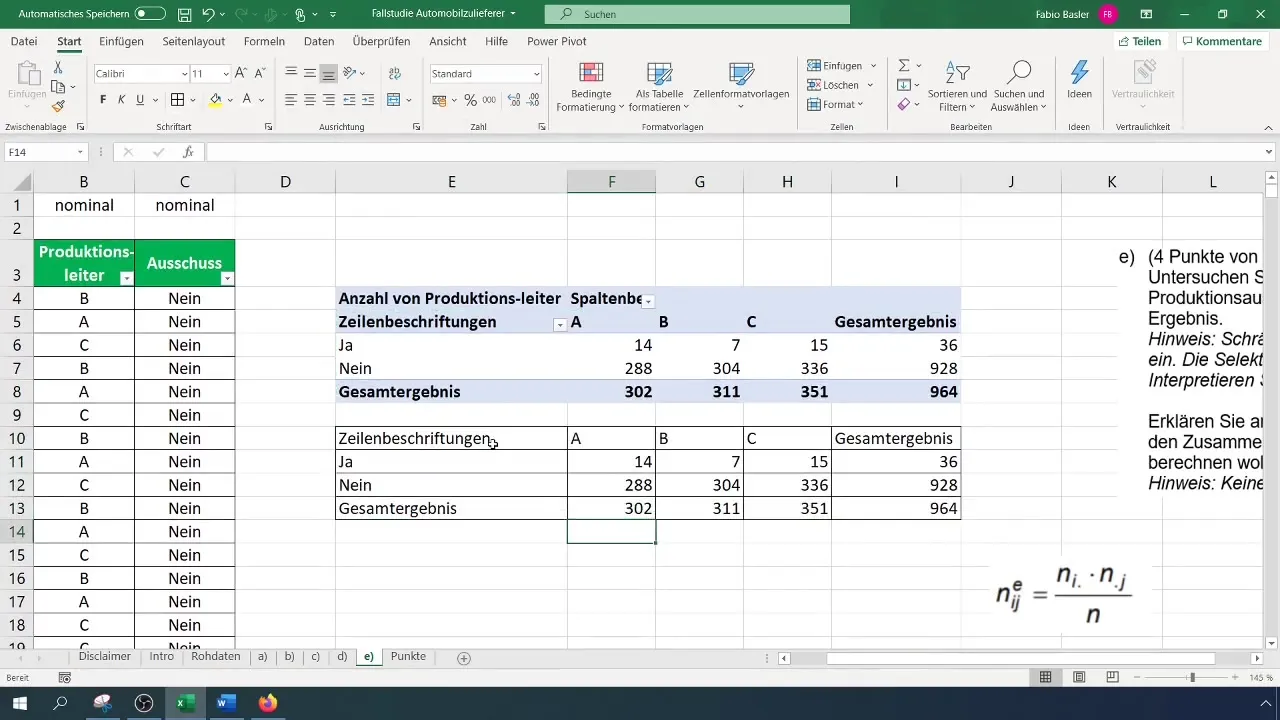
5 veiksmas: apskaičiuokite chi kvadrato vertę
Dabar apskaičiuokite chi kvadrato vertę, kad kiekybiškai įvertintumėte ryšį tarp kintamųjų. Formulė yra tokia:
[ \chi^2 = \sum \frac{(O{ij} - E{ij})^2}{E_{ij}} ]
Kur (O) yra stebimas dažnis, o (E) - laukiamas dažnis.
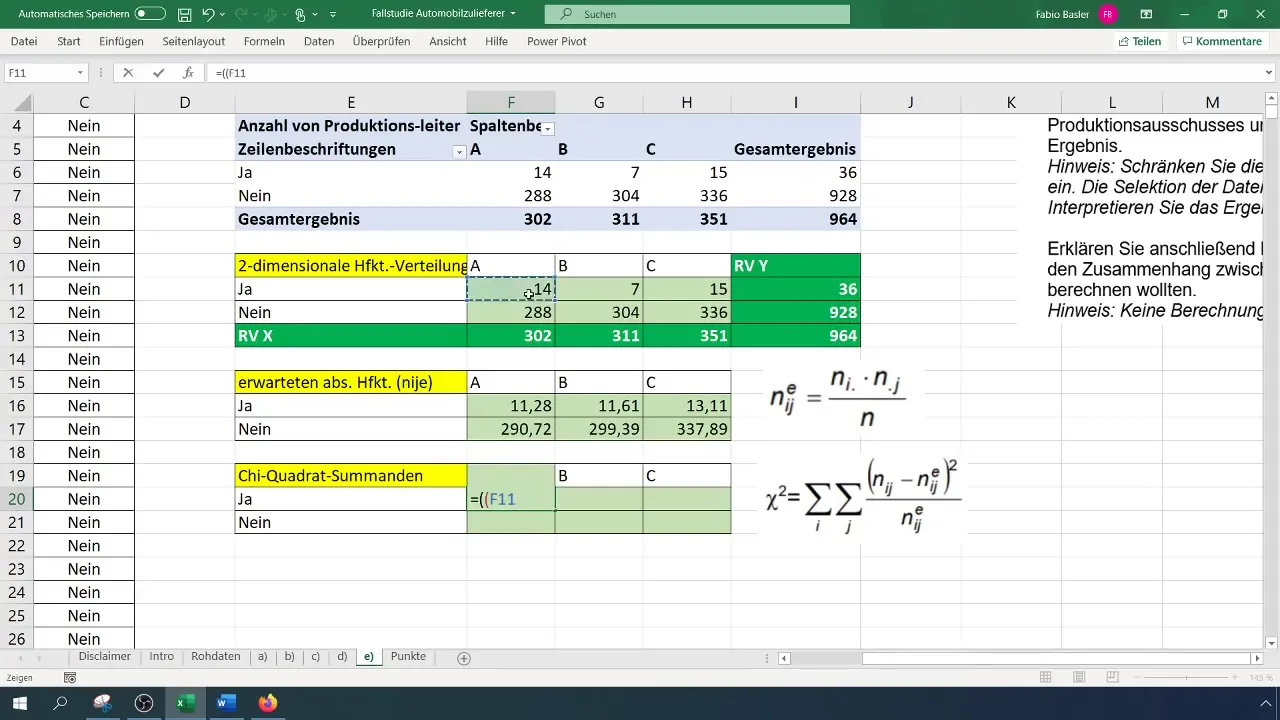
Atimkite skirtumus tarp stebimų ir laukiamų dažnių ir juos pakelkite kvadratu.
6 veiksmas: apskaičiuokite kontingencijos koeficientus
Paskutinis žingsnis - apskaičiuoti kontingencijos koeficientą. Apskaičiavimo formulė
[ K = \sqrt{\frac{\chi^2}{N}} ]
Naudokite anksčiau apskaičiuotą chi kvadrato vertę ir bendrą stebėjimų skaičių (N).
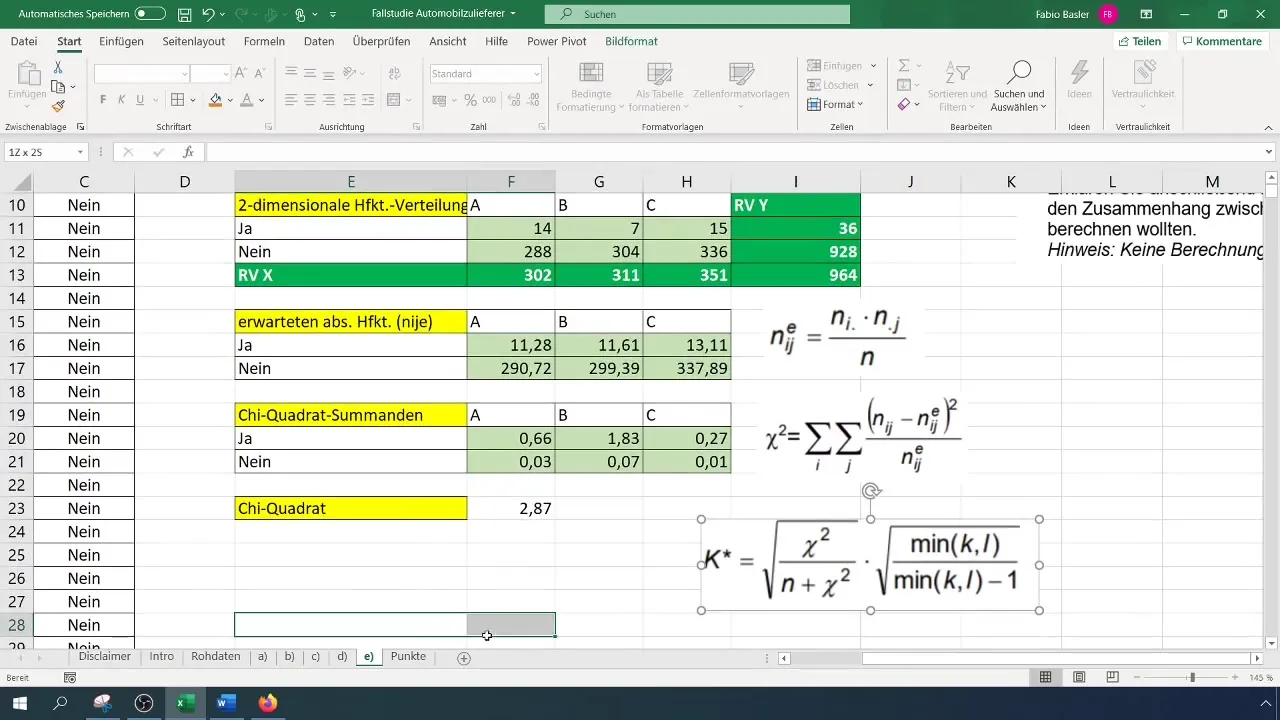
Apskaičiavę kontingencijos koeficientą, galite interpretuoti rezultatą. Mūsų analizė parodė, kad 0,077 kontingencijos koeficientas rodo silpną koreliaciją tarp kintamųjų.
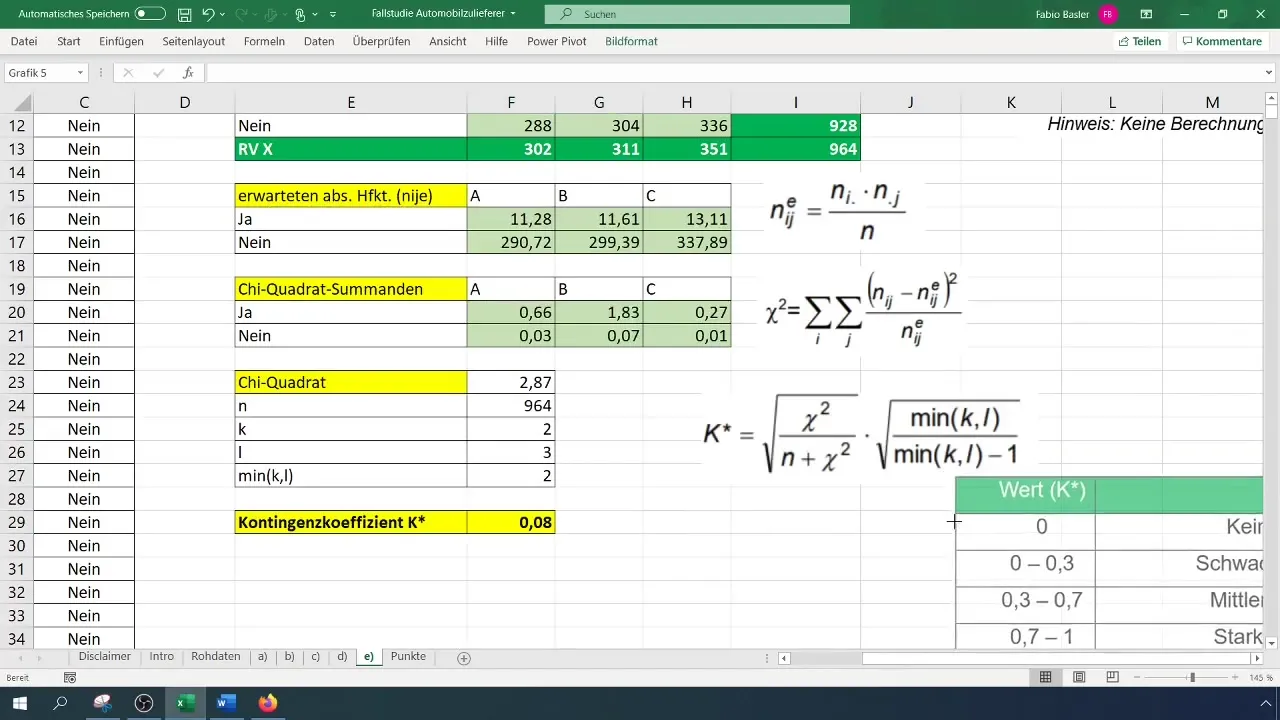
7 žingsnis: rezultatų aiškinimas
Paskutiniai jūsų analizės žingsniai - rezultatų interpretavimas. Kontingencijos koeficientas, artimas 0, rodo, kad tarp kintamųjų beveik nėra koreliacijos. Reikšmė 0,08 rodo, kad gamybos vadovas neturi didelės įtakos broko atsiradimui.
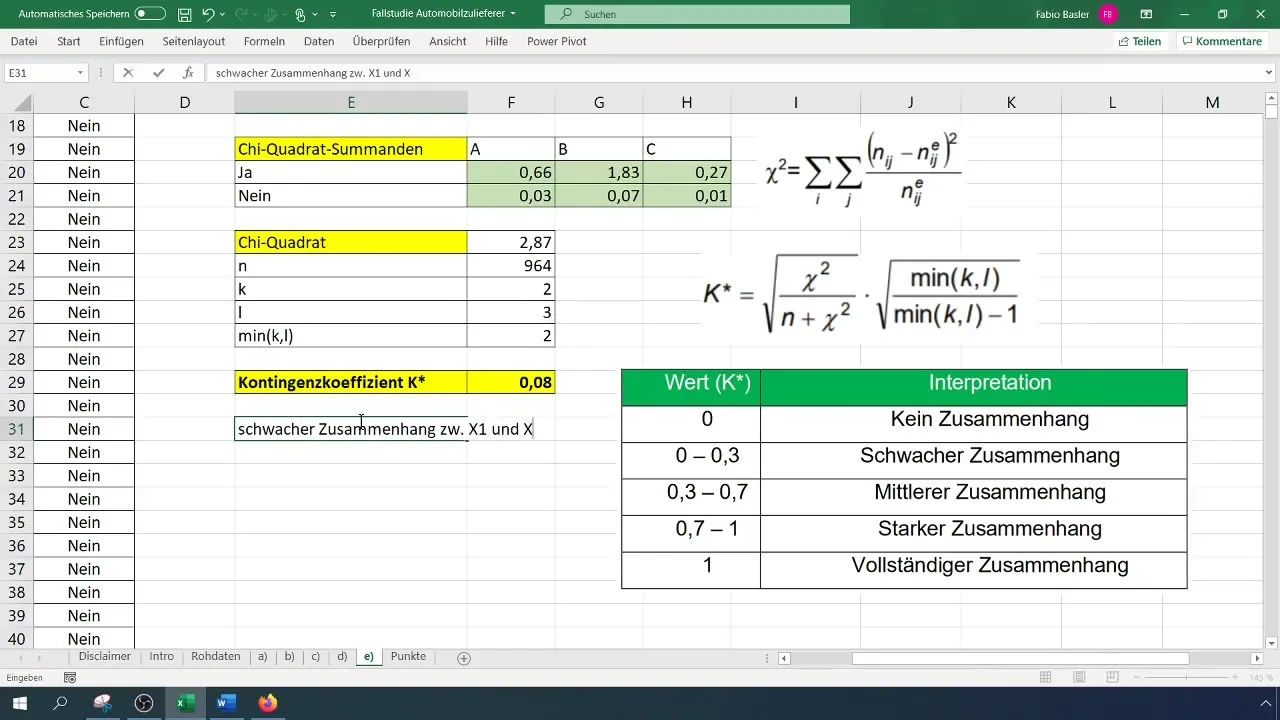
Apibendrinimas
Šiame vadove sužinojote, kaip "Excel" programa atlikti kontingencijos analizę, kad nustatytumėte ryšius tarp nominaliųjų kintamųjų. Sužinojote, kaip paruošti duomenis, sukurti sukamąją lentelę ir atlikti reikalingus kontingencijos koeficiento skaičiavimus.
Dažniausiai užduodami klausimai
Kaip elgtis su dideliu kiekiu duomenų?Jei dirbate su dideliu kiekiu požymių, suskirstykite duomenis į grupes, kad supaprastintumėte analizę.
Ar galiu atlikti kontingencijos analizę kitomis programinėmis priemonėmis?Taip, pagrindiniai kontingencijos analizės principai taikomi daugelyje statistinės programinės įrangos ir programavimo kalbų, nors veiksmai gali skirtis.
Kokie kintamieji tinka kontingencijos analizei? Šiai analizei idealiai tinka nominaliai įvertinti kintamieji, nes jie nėra reitinguojami.
Kaip interpretuoti kontingencijos koeficientą? 0-0,3 reikšmė rodo silpną koreliaciją, 0,3-0,6 - vidutinę, o nuo 0,6 - stiprią.


